您好,登錄后才能下訂單哦!
您好,登錄后才能下訂單哦!
這篇文章給大家分享的是有關Windows環境下如何實現批量執行Sql文件的內容。小編覺得挺實用的,因此分享給大家做個參考,一起跟隨小編過來看看吧。
1、準備bat文件:
1.1、ExecSql.bat(執行腳本)(文件編碼:ANSI,這個編碼與下面提到的utf8和gb2312都不一樣,用記事本編輯默認就是這個編碼,所以不一定要下notepad++)
@ECHO OFF SET dbhost=127.0.0.1 SET dbuser=sa SET dbpasswd=sa SET dbName=Application REM 以下內容不建議修改 REM 執行腳本的路徑,此處為當前路徑 SET sqlpath=%~dp0 REM 日志文件名 SET temp=%date:~0,4%%date:~5,2%%date:~8,2%%time:~0,2%%time:~3,2%%time:~6,2%.log SET logFileName=%sqlpath%%temp: =0% ::執行sql腳本 echo 開始執行sql腳本,所有日志記錄于%logFileName% for /r %%i in (*.sql) do ( echo %%i被執行 & echo ----- %%i log start ----- >> %logFileName% & sqlcmd -S %dbhost% -U %dbuser% -P %dbpasswd% -d %dbName% -i %%i -k -b -m 10 >> %logFileName% & echo ----- %%i log end ----- >> %logFileName% & @echo. >> %logFileName%) ECHO 完成! PAUSE
1.2、ShowOrder.bat(查看什么腳本會被執行,按什么順序執行)(文件編碼:ANSI)
@ECHO OFF for /r %%i in (*.sql) do ( echo %%i ) ECHO 完成! PAUSE
2、將ExecSql.bat復制到目標根目錄下,文件目錄結構(文件夾路徑最好沒有中文),如圖,假設我需要執行此文件夾下所有的sql文件
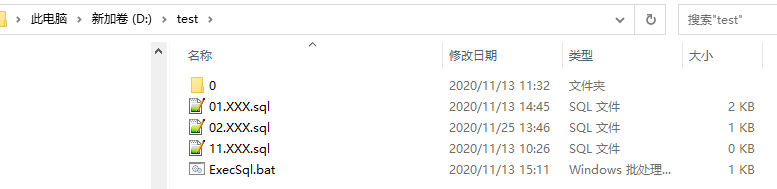
3、【可選做】排序,如果對sql文件的執行順序有要求的,需要對文件進行重命名,如上圖所示,執行順序為文件名字正序,建議使用“01.”這種作為文件名前綴
將ShowOrder.bat復制到目標根目錄下,雙擊運行,查看執行順序是否符合預期
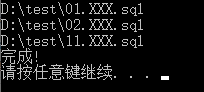
4、【重要】編碼轉換,一般情況下.sql文件的編碼都是utf8,如果.sql文件內容中,使用了中文(注釋不算),則需要修改文件編碼是GB2312,否則會執行錯誤的sql語句。
比如01.XXX.sql的編碼是utf8的,但插入數據庫的數據卻是亂碼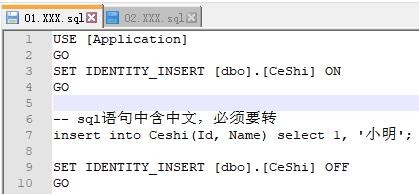
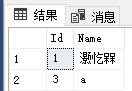
以下4.1和4.2擇一執行
4.1、修改編碼的方法為:使用Notepad打開.sql文件,ctrl+A(全選),ctrl+C(復制),點擊Notepad“編碼”->“編碼字符集”->“中文”->“GB2312”,應該會出現一個“無法恢復警告”,點“是”,ctrl+A(全選),ctrl+V(粘貼),最后保存
4.2、使用工具(EncodingConverter)批量修改:下載好工具后解壓即可運行,雙擊BatchConvertor.exe,如下圖所示設置

轉化完成后會再執行會得到正確的中文
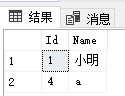
5、修改bat文件,用Notepad++或別的編輯器打開bat文件,修改ExecSql.bat中的數據庫連接相關信息,只改跟連接數據庫相關的4個變量即可,其他不需要修改,改完后保存
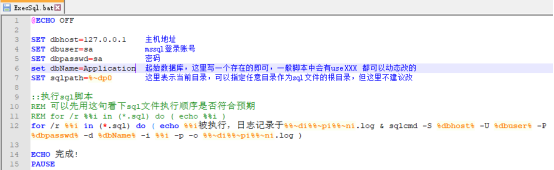
6、雙擊bat文件,會有如圖所示的輸出
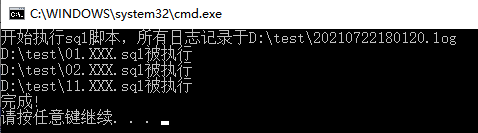
7、查看日志,檢查每一個.log文件,沒有消息就是好消息,一個執行正確腳本的.log文件一般長這樣
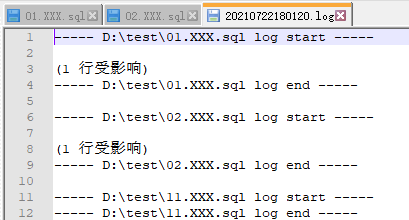
有錯誤也會反饋出來,如腳本再執行一次就會報錯
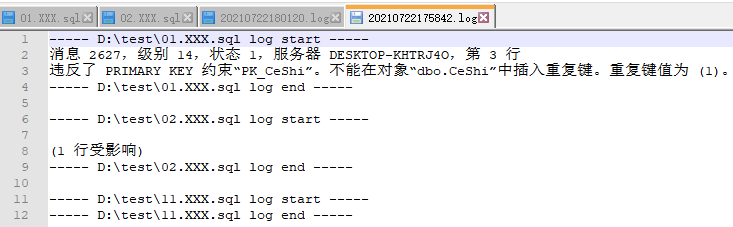
特別提醒:此bat文件會檢查當前文件夾下所有的.sql文件并執行,再次執行bat時需要刪掉一些不用再次執行的.sql文件
sqlcmd和osql兩種命令都可以執行sql文件,兩者參數配置項幾乎完全一樣,這里選用sqlcmd是出于這個的日志輸出比較整潔,且微軟打算在未來SqlServer中刪除osql(不再支持)。兩種命令都可以在cmd中使用XXX/?來查詢幫助
sqlcmd的官方文檔:https://docs.microsoft.com/zh-cn/sql/tools/sqlcmd-utility?view=sql-server-ver15
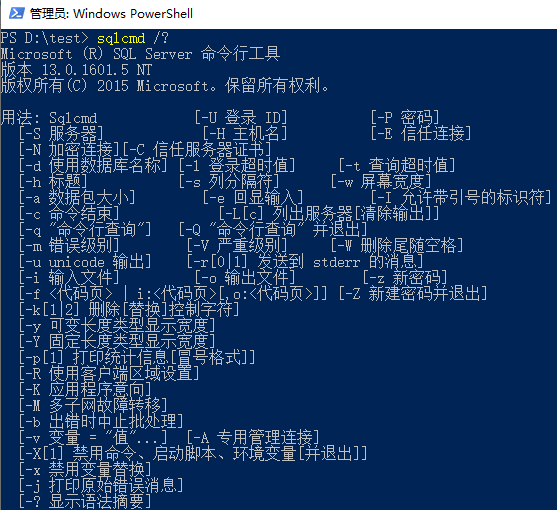
osql的官方文檔:https://docs.microsoft.com/zh-cn/sql/tools/osql-utility?view=sql-server-ver15
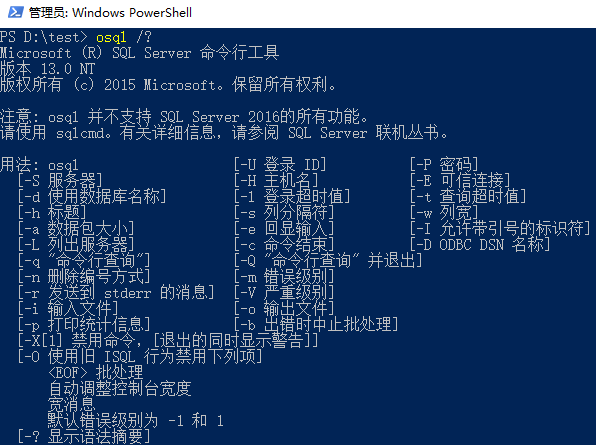
感謝各位的閱讀!關于“Windows環境下如何實現批量執行Sql文件”這篇文章就分享到這里了,希望以上內容可以對大家有一定的幫助,讓大家可以學到更多知識,如果覺得文章不錯,可以把它分享出去讓更多的人看到吧!
免責聲明:本站發布的內容(圖片、視頻和文字)以原創、轉載和分享為主,文章觀點不代表本網站立場,如果涉及侵權請聯系站長郵箱:is@yisu.com進行舉報,并提供相關證據,一經查實,將立刻刪除涉嫌侵權內容。